Función CONFIDENCE.NORM de Excel
La función CONFIDENCE.NORM utiliza una distribución normal para calcular el intervalo de confianza para la media de una población.
Consejos:
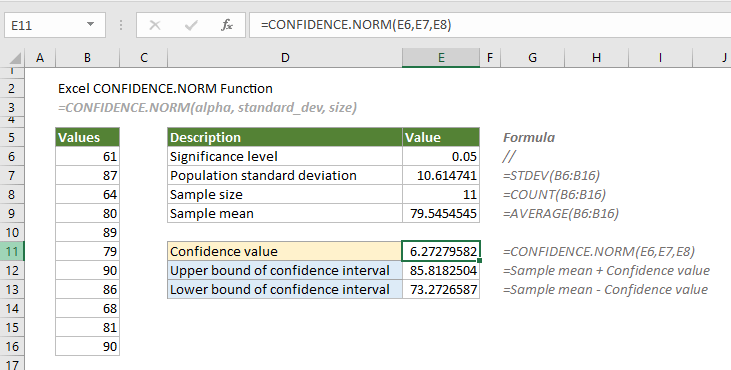
Nota: Esta función CONFIDENCE.NORM solo está disponible en Excel 2010 y versiones posteriores.
Sintaxis
=CONFIDENCE.NORM(alfa, desviación_estándar, tamaño)
Argumentos
Observaciones
Valor de retorno
Devuelve un valor numérico.
Ejemplo
Supongamos que hay una lista de valores en el rango B6:B16. Para calcular el intervalo de confianza para la media de la población utilizando una distribución normal, debes hacer lo siguiente.
Primero, necesitas proporcionar el nivel de significancia (generalmente 0.05, lo que equivale a un nivel de confianza del 95%), la desviación estándar, el tamaño de la muestra y la media muestral para el rango de datos.
=DESVEST(B6:B16)
=CONTARA(B6:B16)
=PROMEDIO(B6:B16)
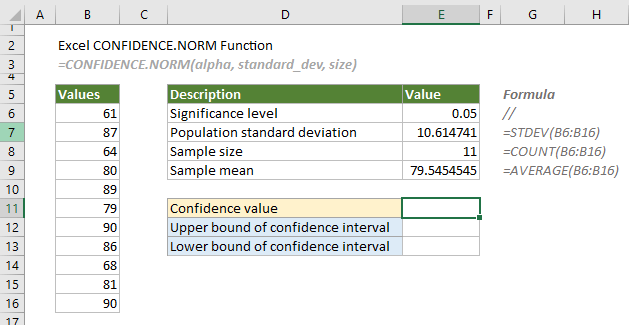
1. Aquí calculamos el valor de confianza. Selecciona una celda, por ejemplo E11, introduce la fórmula a continuación y presiona la tecla Enter para obtener el resultado.
=CONFIDENCE.NORM(E6,E7,E8)
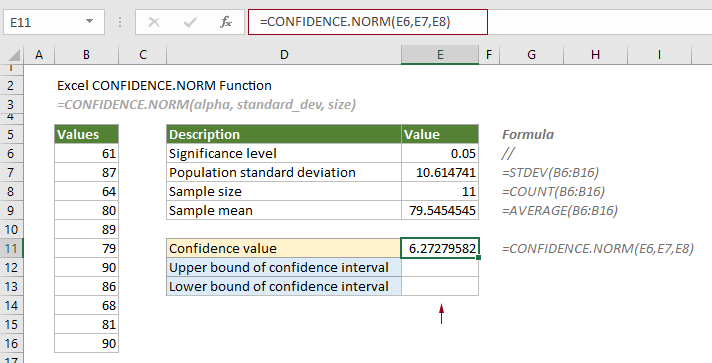
Como el intervalo generalmente está definido por sus límites inferior y superior, los siguientes pasos calcularán los límites inferior y superior del intervalo de confianza.
2. Selecciona una celda (por ejemplo E12) para mostrar el límite superior, introduce la fórmula a continuación y presiona la tecla Enter.
=E9+E11
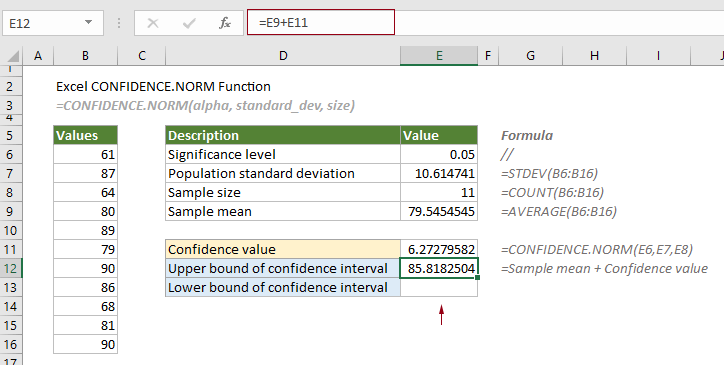
2. Selecciona una celda (por ejemplo E13) para mostrar el límite inferior, introduce la fórmula a continuación y presiona la tecla Enter.
=E9-E11
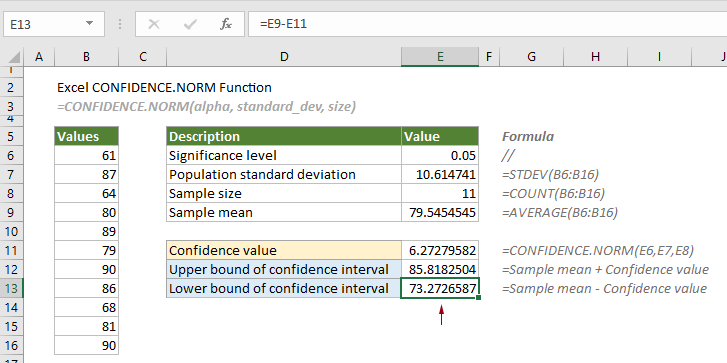
Por lo tanto, el nivel de confianza es igual a 85.8182504 a 73.2726587.
Funciones relacionadas
Función CHISQ.INV de Excel
La función CHISQ.INV calcula la inversa de la probabilidad de cola izquierda de la distribución chi-cuadrada.
Función CHISQ.INV.RT de Excel
La función CHISQ.INV.RT calcula la inversa de la probabilidad de cola derecha de la distribución chi-cuadrada.
Función CHISQ.TEST de Excel
La función CHISQ.TEST calcula la distribución chi-cuadrada de dos conjuntos de datos proporcionados (las frecuencias observadas y esperadas).
Función CONFIDENCE.T de Excel
La función CONFIDENCE.T utiliza una distribución t de Student para calcular el intervalo de confianza para la media de una población.
Las Mejores Herramientas de Productividad para Office
Kutools para Excel - Te Ayuda a Sobresalir de la Multitud
Kutools para Excel cuenta con más de 300 funciones, asegurando que lo que necesitas esté a solo un clic de distancia...
Office Tab - Habilita la Lectura y Edición con Pestañas en Microsoft Office (incluye Excel)
- ¡Un segundo para cambiar entre docenas de documentos abiertos!
- Reduce cientos de clics del ratón para ti cada día, di adiós al síndrome del túnel carpiano.
- Aumenta tu productividad en un 50% al ver y editar múltiples documentos.
- Trae pestañas eficientes a Office (incluye Excel), igual que Chrome, Edge y Firefox.